É considerado Microsoft Outlook Um cliente de e-mail popular e amplamente utilizado. Na verdade, é um pacote de produtividade, pois inclui um monte de outras ferramentas, além de Ferramentas de gerenciamento de e-mail. O Outlook armazena seus dados e informações em muitos arquivos e pastas diferentes, dependendo do tipo de conta configurada No cliente de email. Os dados armazenados incluem e-mails, calendário, contatos, tarefas, catálogo de endereços, assinaturas, papelaria, modelos, dicionários, etc.
Por exemplo, se você configurou uma conta IMAP No Outlook Em seguida, ele criará um arquivo OST para armazenar os dados. E se você configurou uma conta POP3, Então o Outlook irá Cria um arquivo PST para armazenar os dados no local padrão. Cada formato de arquivo tem suas vantagens e desvantagens. Neste artigo, discutiremos cada arquivo de dados do Outlook, sua localização e como movê-lo para outro local.
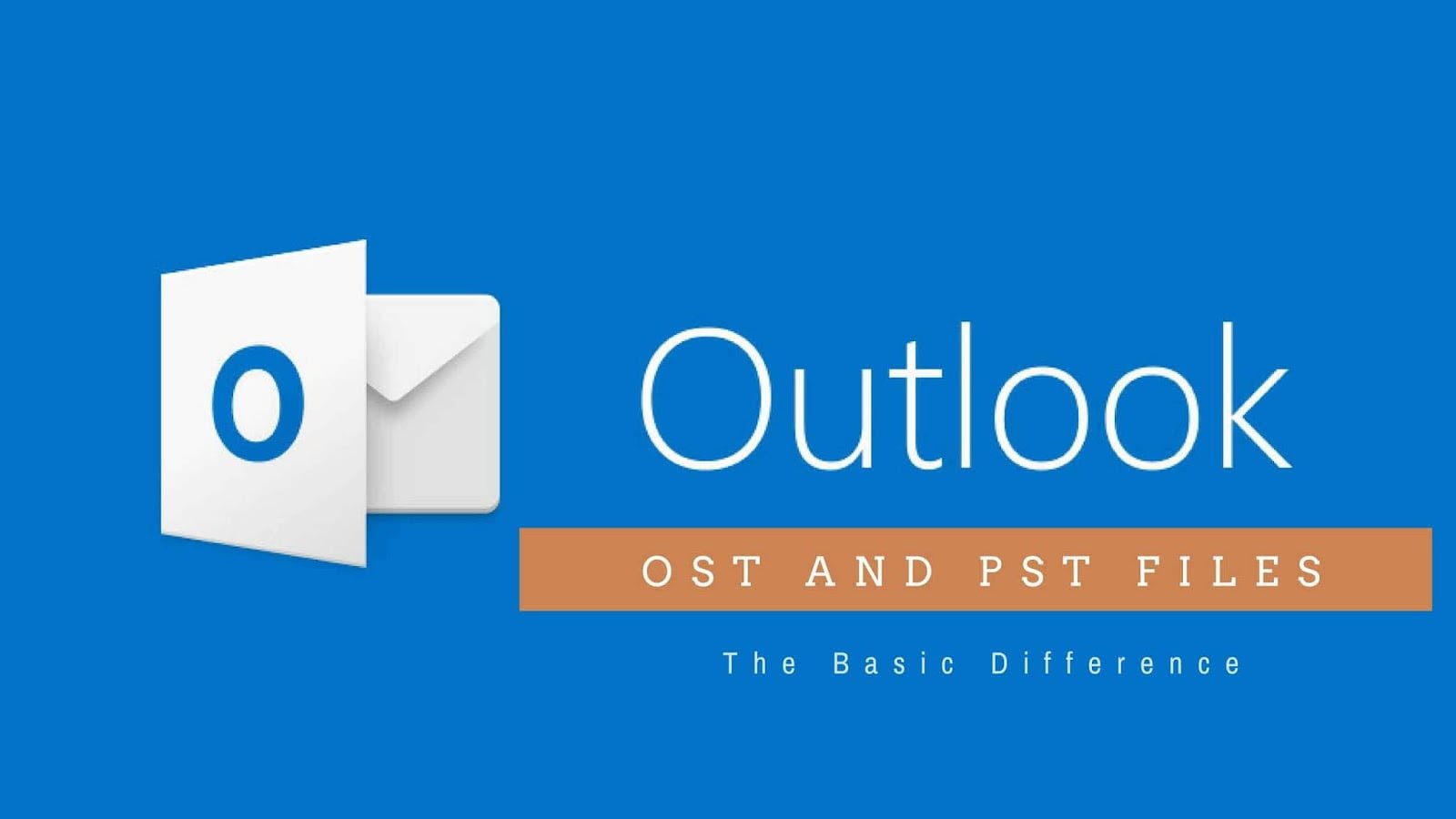
Observe que os fatos e números apresentados neste artigo são quase os mesmos para as versões modernas do Outlook, incluindo Outlook 365, Outlook 2019 e Outlook 2016. Os locais e outras informações podem ser um pouco diferentes de versões anteriores, como Outlook 2013, Outlook 2010, etc.
Arquivos de tabela de armazenamento pessoal (PST)
A Tabela de armazenamento pessoal ou PST é o arquivo de banco de dados principal do Outlook. O arquivo PST armazena informações como e-mails, pastas, calendário, contatos, tarefas, notas, etc. Os dados no arquivo PST podem ser criptografados e compactados.
O usuário pode criar vários arquivos PST no Outlook e transferir itens, incluindo e-mails, contatos, etc. entre dois ou mais arquivos PST.
O local padrão para PST
O local padrão para o arquivo PST é:
C:\Users\username\Documents\Outlook Files\filename.pst
Substitua o nome de usuário pelo nome de usuário real do seu computador. Se você estiver usando a versão mais recente do Windows 10, poderá usar o seguinte comando para ir diretamente para este site:
Vamos para Executar (Win + R) -> documentos \ arquivos do Outlook
Limites de tamanho de arquivo PST
Se você usar o Outlook 365, Outlook 2019 ou Outlook 2016, o arquivo PST pode ter até 50 GB. Depois disso, o Outlook não apresentará nenhum erro ou aviso. Ele só vai parar de aceitar novos itens. Portanto, você precisará arquivar alguns elementos do arquivo PST para mantê-lo abaixo de 50 GB.
O desempenho do banco de dados PST diminui conforme o tamanho do arquivo aumenta. Portanto, é recomendável que você mantenha os arquivos PST o mais baixo possível, possivelmente com o mínimo de 20 GB. Manter o arquivo PST dentro dos limites recomendados permite ao usuário fazer backup facilmente dos arquivos do banco de dados e também ajuda a reduzir o tempo para verificação de erros e reparo do banco de dados.
Para verificar o tamanho atual do arquivo PST, siga estas etapas:
- Abra o Outlook e vá para Arquivo -> Informações -> Configurações da conta -> Configurações da conta
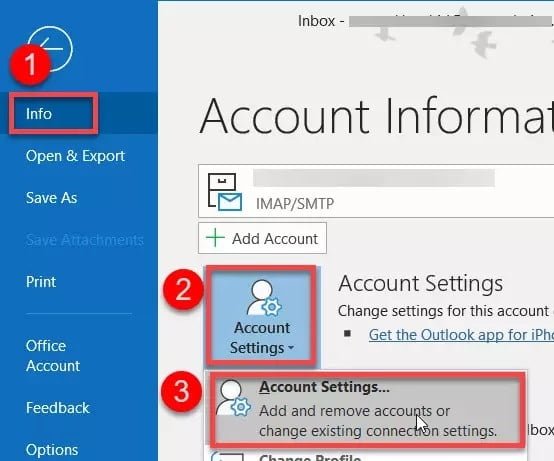
- Na guia "Arquivos de dados", selecione o arquivo PST da lista e pressione o botão "Abrir local do arquivo".
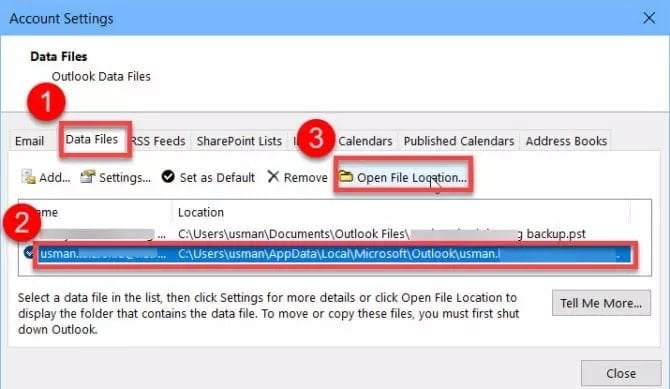
- Isso abrirá uma pasta onde o arquivo PST está localizado. Você pode verificar o tamanho do arquivo PST clicando com o botão direito do mouse no arquivo e indo em "Propriedades".
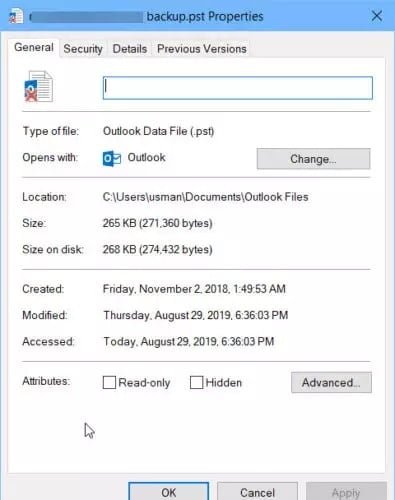
Pressão
Para reduzir o tamanho do arquivo PST, o Outlook oferece uma opção para compactar itens do arquivo PST no armazenamento de arquivo. O arquivo é outro arquivo de banco de dados PST que está no computador local. Você pode alterar as configurações de arquivamento acessando o menu "Arquivo" -> Opções -> Avançado -> Configurações de AutoArquivar.
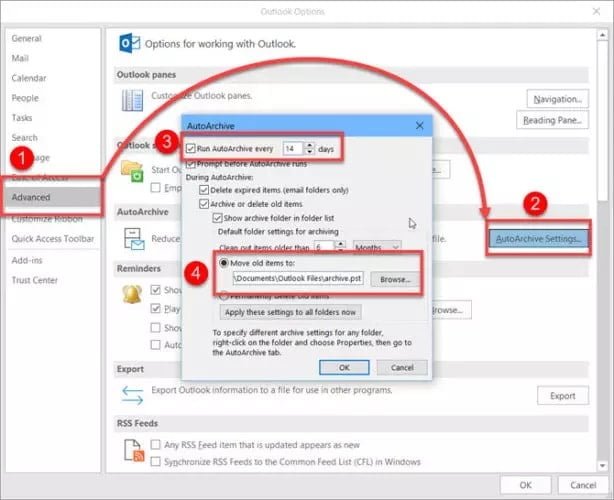
Crie um novo arquivo PST
Você pode criar quantos arquivos PST desejar. Siga as etapas abaixo para criar um novo arquivo PST:
- Abra o Outlook e vá para Arquivo -> Informações -> Configurações da conta -> Configurações da conta.
- Vá para a guia "Arquivos de dados" e pressione o botão "Adicionar".
- Navegue até o site onde deseja criar um novo arquivo PST e pressione “OK”. Opcionalmente, você também pode usar proteção por senha para o arquivo PST.
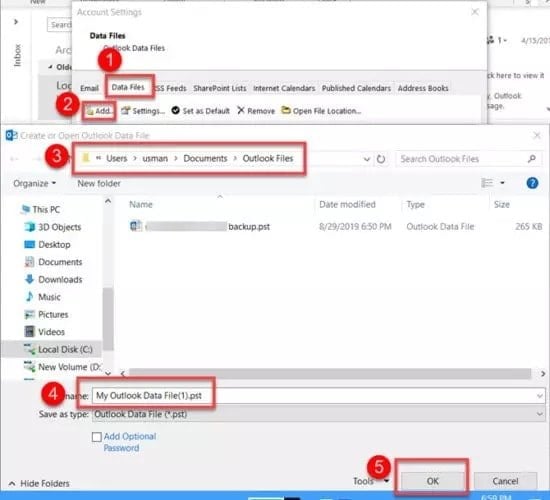
Arquivos de tabela de armazenamento offline (OST)
Uma tabela de armazenamento offline ou arquivo OST é um arquivo de banco de dados do Outlook, assim como um arquivo PST, mas geralmente é usado para contas IMAP ou Microsoft Exchange (com MAPI). O banco de dados OST tem um limite máximo de tamanho de arquivo de 50 GB e todas as outras propriedades são iguais às do arquivo PST.
A única diferença é que os arquivos OST são usados para armazenamento temporário de todos os dados do servidor de e-mail para o computador local. Se o arquivo OST for corrompido, o usuário pode facilmente excluí-lo e o Outlook baixará automaticamente todos os itens do servidor novamente.
O local padrão para o arquivo OST
O local padrão para o arquivo OST é:
C:\Users\username\AppData\Local\Microsoft\Outlook
Substitua a palavra nome de usuário pelo nome de usuário real do seu computador. Se você estiver usando a versão mais recente do Windows 10, poderá usar o seguinte comando para ir diretamente para este site:
Vamos para Executar (Win + R) ->% localappdata% \ microsoft \ outlook
Outros arquivos de dados do Outlook
O Outlook usa diferentes tipos de arquivos para armazenar diferentes tipos de dados. Embora os dados mais importantes, como e-mails, contatos, etc. sejam armazenados em arquivos PST e OST, se você quiser fazer backup de outras coisas, como assinaturas, catálogo de endereços pessoal, etc., você precisará fazer uma cópia de backup do arquivo especificado. Abaixo está uma lista de arquivos relacionados ao Outlook.
Configurações de perfil do Outlook (XML)
C:\Users\username\AppData\Roaming\Microsoft\Outlook\Outlook.xml
Catálogo de endereços pessoal (PAB)
C:\Users\username\AppData\Local\Microsoft\Outlook
Assinaturas (RTF, TXT, HTM)
C:\Users\username\AppData\Roaming\Microsoft\Signatures
Papelaria (HTM)
C:\Program Files\Common Files\Microsoft Shared\Stationery
Dicionário (DIC)
C:\Users\username\AppData\Roaming\Microsoft\UProof
Modelos (OFT)
C:\Users\username\AppData\Roaming\Microsoft\Templates
Configurações de entrega (SRS)
C:\Users\username\AppData\Roaming\Microsoft\Outlook
Espero que isso tenha sido útil para você fazer backup das configurações do Outlook, pois você sabe exatamente o que fazer backup. Se eu perdi alguma coisa, por favor me avise nos comentários abaixo.







